WPS文字打印时怎么隐藏文字
2017-03-20
相关话题
WPS文字打印时怎么隐藏文字?通常情况下,老师制作好了试卷,往往还需要另做一份标准答案,区别就在于多了答案而已。我们完全可以将答案隐藏起来,然后打印,这样就可以作为试卷,打印隐藏文字,作为标准答案,下面小编就教你WPS文字打印时隐藏文字的方法。
WPS文字打印时隐藏文字的方法:
①将完整版试卷写好,包括答案,按下CTRL键,将我们要隐藏的答案部分一点一点选取中。
②右击,选择字体,勾选隐藏文字确定。
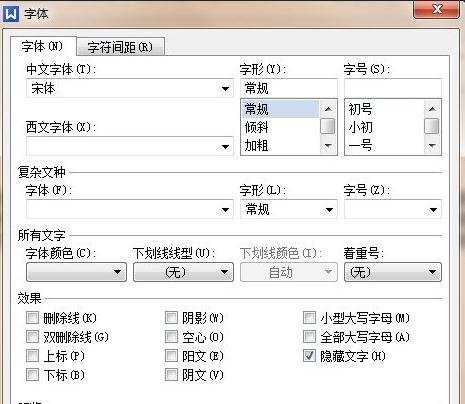
③这样打印的时候就可以作为试卷。如果要打印为标准答案,单击打印--选项。
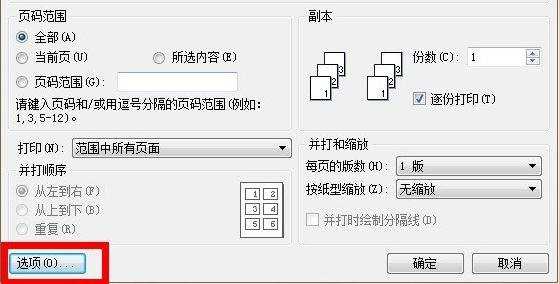
④将“隐藏文字”选取为“打印隐藏文字”即可。
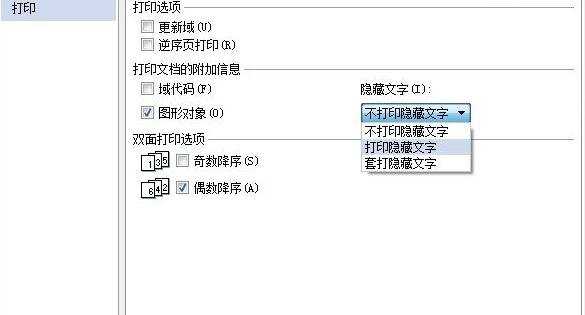
WPS文字打印时怎么隐藏文字相关文章:
1.WPS文字怎样隐藏试卷答案
2.wps文字打印怎么设置
3.WPS文字怎么设置隐藏文字
4.wps文字如何打印预览
5.WPS文字在打印时怎么设置装订线
6.怎么在wps中双面打印
7.怎么让WPS文字的页面纵横交错
8.WPS文字如何去掉表格后的空白页